目錄
Homekit介紹
Homekit是屬於Apple專屬內建的智慧家庭平台系統,不是另外下載的APP,也不是一個產品(例如iphone)
在Apple裝置裡面會看到一個橘色房子的APP叫”家庭”,透過這個APP就可以操控所有支援Homekit系統的設備,只要是Apple生態的裝置都可以用來操作他,例如手機、手錶、音箱等,都可以用來直接控制
在這個家庭裡的每一個成員,都可以隨意控制與設定,但是有限制一定要建置”家庭中樞”,例如homepod、AppleTV,才有辦法遠端遙控以及更多的設定功能
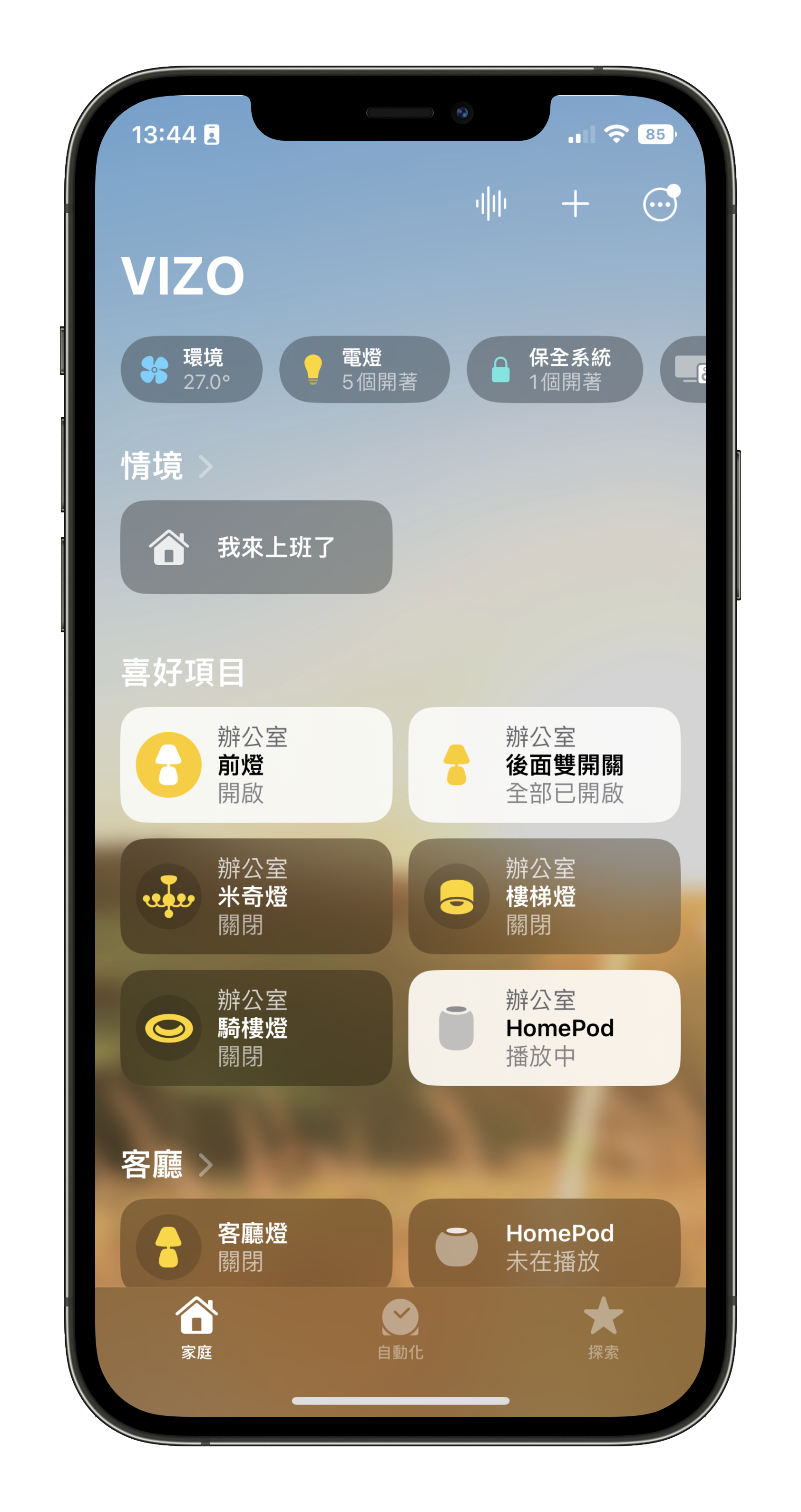
Homekit功能
- 只要有支援Homekit的設備都可以加入
- 設定好後可以直接加入其他家庭成員,多人一起使用
- 可以直接在APP裡面控制智能家電設備
- 聲控的時候只需要說出對應的設備名稱,如上右圖,您可以直接對Siri說 Hey Siri 打開辦公室的前燈
- 透過Apple推出的智慧音箱,手錶,手機,等等相關的裝置,可以喚醒Siri助理的,都可以用這個聲控或是直接進入家庭APP控制
- 使用Homekit建議架設Apple家庭中樞 ,且與設備的WiFi網路需要是同一個
- 有了家庭中樞,可以設定情境場景、自動化連動、可以外網遠端控制
Siri捷徑介紹
「捷徑」App 可以一次完成一項或多項工作的快速方式
「捷徑」App 可以設定多個步驟來執行您專屬的捷徑
等於是您將您需要在手機裡操作的事情,交給Siri助理去執行,你只需要先跟他一一說明(設定)你要做什麼,再來就是直接一個關鍵字她就明白了
主要的設定是綁定在該手機上,無法分享給他人,也就是我設定好了的捷徑,只有在我的這隻手機才能做到,若是想要搭配homepod或homepodmini的話,設定好Siri捷徑的這支手機需要跟homepod或homepodmini在同一個WIFI底下才有辦法透過音箱聲控執行動作
Siri捷徑舉例
例如,iPhone 上有助於使通勤更輕鬆的捷徑:
動作一、建立一個捷徑”回家”
動作二、開啟導航指引開車回家的路線。
動作三、將抵達時間分享給家庭成員。
動作四、播放一集您喜愛的 Podcast。
建立捷徑好了後,只要說聲「嘿 Siri,回家」,就會執行剛剛設定好的這一連串的動作了。
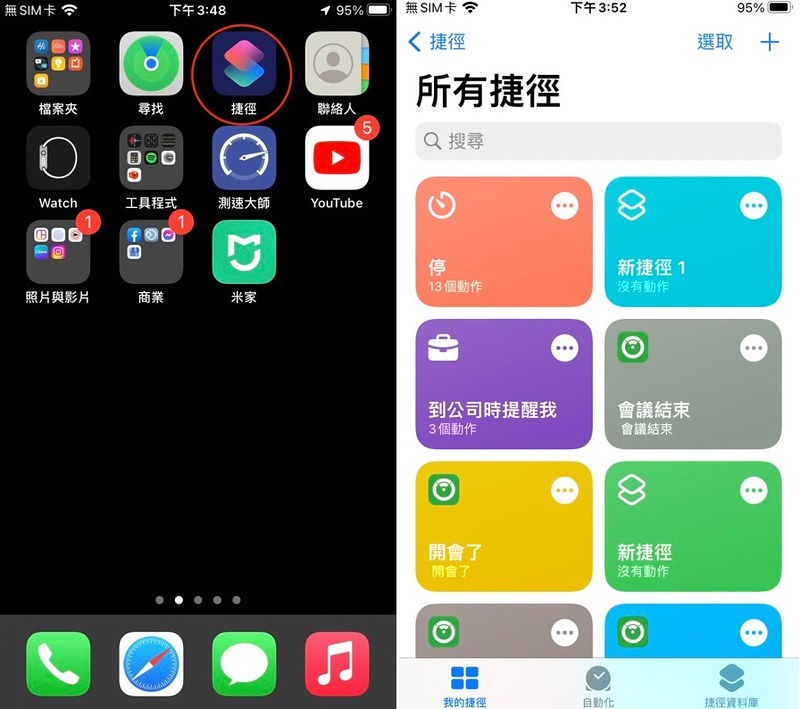
VIZO設備如何設定Siri捷徑
添加的方式會是需要先到VIZO APP裡面,先新增一鍵執行(場景)做好要控制的設備之後,下方的按鍵點擊做添加的動作
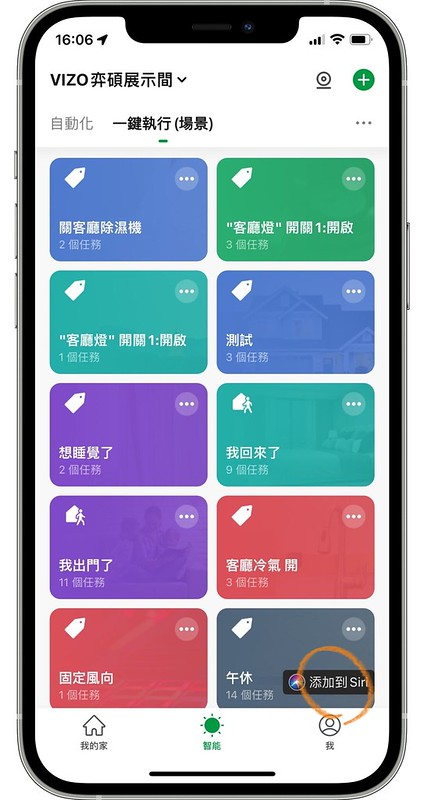
控制方式就是照您添加時在Siri捷徑那邊命名的名字
例如: Hey Siri開會了
然後Siri就會是幫您完成 “打開VIZO APP然後執行這個開關的場景” 的動作
兩者的差別在哪:
1. 速度上會差一點點
- Homekit是直接執行apple的智慧家庭系統的設備
- Siri捷徑是幫您做打開VIZO APP再去執行場景的動作,執行上會慢一點點
2. 使用上可能遇到的狀況
- Homekit為確保行動裝置在4G/WiFi網路下、要控制、設定情境跟自動化可以正常執行情況下,會需要購買Apple TV或是Apple homepod音箱,又稱家庭中樞
- Siri捷徑的部分,主要設定於該台手機的使用,其他成員想要使用會需要再另行設定,若搭配Apple音箱,手機需和音箱在同一個WIFI底下才能聲控音箱執行動作
3. 目前支援homekit的設備並不多

